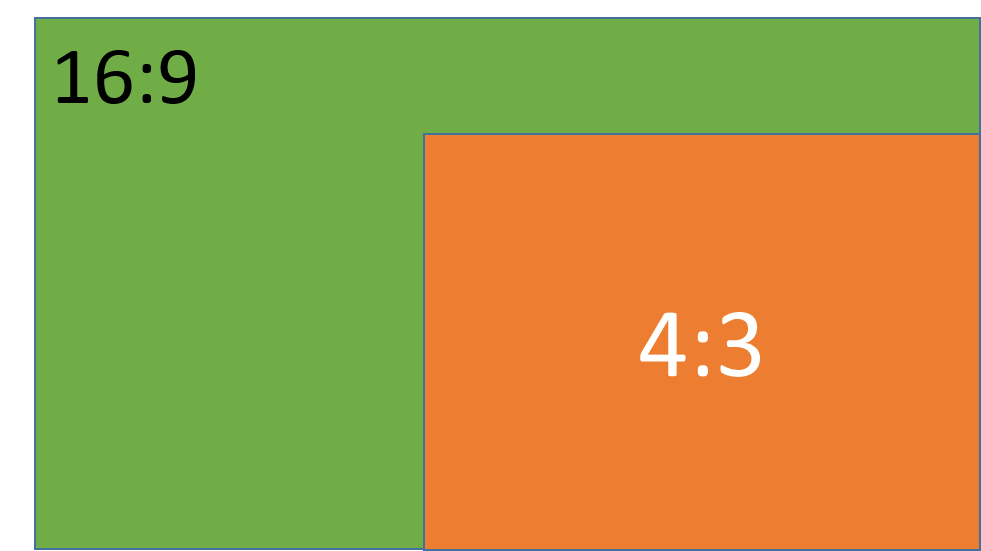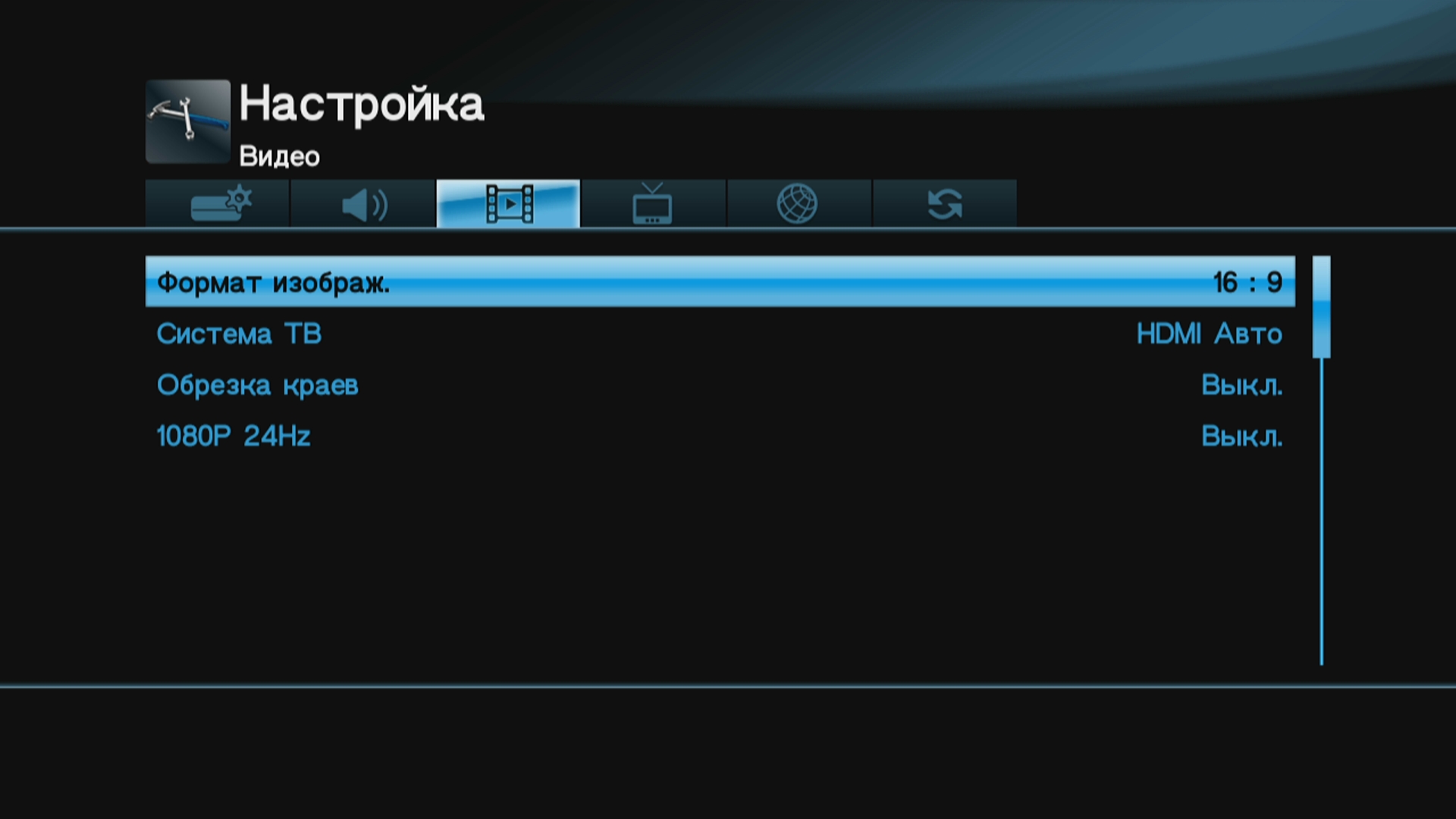Почему изображение в телевизоре кажется большим
В большинстве случае проблемы с размером изображения появляются из-за несоответствия габаритов экрана и формата картинки. Так получается потому, что сигнал телевещания передаётся в формате 4:3, а современный телевизор имеет пропорцию сигнала 16:9. Вообще, при таком раскладе картинка чаще всего становится не слишком большой, а имеет широкие серые полосы по бокам, которые существенно мешают при просмотре. Но в некоторых телевизорах есть функция, которая растягивает изображение. За счёт этого оно получается совершенно нечётким и широким.
Если же сигнал подаётся в пропорции 16:9, а картинка всё равно вас не устраивает, то причина неполадки может скрываться в оверскане. Можно сказать, что эта функция уже является «пережитком», поэтому в современных моделях совершенно не нужна. Но если оверскан подключен, то некоторое количество изображения по бокам всё равно срезается. Из-за этого и получается деформация картинки.
Что же делать со всеми этими неприятностями?
Как уменьшить картинку на телевизоре
Не стоит паниковать. В первом случае необходимо провести масштабирование изображения вручную. Это легко можно сделать, найдя пункт меню под названием «Формат изображения». Там вы сможете попробовать несколько вариантов и выбрать наиболее подходящий для себя.
С выключением оверскана также не придётся долго возиться или вызывать профессионального мастера. Достаточно всего лишь выполнить несколько несложных манипуляций.
Первым делом следует запустить тестовый диск AVS HD Rec. 709 и найти раздел, который называется «Базовые настройки». Пятая глава в нём и отвечает за функцию оверскана. Теперь настройте пропорцию 16:9 и настройте процент оверскана до нуля.
ВАЖНО! В каждой модели телевизора внутренний интерфейс может отличаться, поэтому не существует единых рекомендаций. Отключить данную функцию и привести изображение в норму можно интуитивно, зная, что именно вам нужно сделать.
Может быть и так, что масштаб изменяется в самом источнике сигнала. В этом случае следует проверить настройки вывода изображения.
Теперь вы знаете, почему картинка на экране телевизора вдруг стала казаться слишком большой или растянутой. С помощью нескольких нехитрых действий вы легко измените масштаб и получите изображение в максимальном качестве, которое будет транслироваться «точка в точку». Именно так называется режим, при котором пропорции сигнала и телевизора идентичны и идеально подходят друг другу.
Samsung – один из крупнейших производителей дисплейных панелей, и они производят одни из лучших дисплеев на рынке. Большинство высококачественных дисплеев, используемых брендами, произведены Samsung. Даже у собственного iPhone от Apple есть дисплей, произведенный Samsung. С другой стороны, телевизор от Samsung тоже самого высокого качества. они делают хорошее качество всех размеров, умные телевизоры не умные 4K, 8K, их последняя новинка neo-QLED – это лучшая передовая технология, используемая при создании дисплея этого телевизора. Однако при таком высоком разрешении телевизора нам необходимо отрегулировать и внести некоторые изменения, чтобы качество просмотра также соответствовало его шумихе. Итак, когда дело доходит до изменения размера изображения на телевизоре Samsung, есть вероятность, что вы можете увидеть настройки размера изображения серым цветом, и у вас нет доступа для изменения настроек. Но не волнуйтесь, ниже у нас есть руководство, которое поможет вам решить эту проблему.
Также см: Голосовые команды Samsung TV – полный список (Bixby, Google Home, Alexa)
Так что, если вы смотрите телевизор на источнике, который позволяет вам изменять соотношение сторон и другие настройки изображения. Вот руководство о том, как вы можете изменить настройки.
- На пульте телевизора нажмите кнопку Дом или же Меню кнопка.
- Теперь перейдите к Настройки.
- Далее в меню настроек выбираем Картина вариант настройки.
- Перейдите и выделите Настройка размера изображения и щелкните по нему.
- На следующем экране вы сможете изменить и настроить соотношение сторон, если вы используете совместимый источник.
- Вы можете выбирать между различными пропорциями, например 4: 3, 16: 9, а также обычай соотношения сторон.
- Если вы выберете По размеру экрана После этого телевизор попытается автоматически настроить соотношение сторон и заполнит весь экран вашего телевизора.
- Наконец, выбрав Масштаб и положение опция, пользователи могут масштабировать изображения на экране со всех четырех сторон. Не говоря уже о том, что пользователи также могут изменять положение изображения на экране по горизонтали и вертикали. Параметр «Масштаб и положение» лучше всего работает с подключениями HDMI.
Какие размеры картинки можно выбрать
Размеры картинки зависят от источника, с которого поступает изображение. В таблице указан список источников и доступные размеры.
Если при приеме эфирных каналов выбрать режим изображения «Широкое увеличенное», то картинка заметно сплюснута по вертикали, при этом изменять вертикальный размер нельзя (можно только перемещать всю картинку). Если выбрать режим изображения «Увеличенное», то можно подобрать размер по вертикали, но картинка получается слишком увеличенной, очень много теряется за границами. Если выбрать режим «4:3» (с черными полосами слева и справа), то в нем, наоборот, картинка слегка растянута по вертикали(!) То есть получить неискаженную по размерам картинку нельзя никак!. Примерно то же самое наблюдается для других источников сигнала (AV, Компонент. ). Это как-то лечится? Телевизор российской сборки.
Настройки размера изображения
Итак, вы можете подумать, что основная цель телевизора – показывать нам контент и видео. Таким образом, он должен иметь все элементы управления и функции относительно того же. Однако в некоторых сценариях вы могли заметить, что параметр соотношения сторон изображения неактивен, и у вас нет доступа для изменения соотношения сторон вашего телевизора. Причина в том, что настройка переменного соотношения сторон доступна не для всех источников воспроизведения контента. Вы можете увидеть, что настройка соотношения сторон включена, когда вы переключитесь на другой источник, такой как телеприставка или спутниковая приставка. С другой стороны, если вы откроете любое потоковое приложение, такое как Amazon Prime Video, Netflix или Hotstar, вы не сможете изменить соотношение сторон вашего телевизора, поскольку эти приложения не позволяют и имеют фиксированное соотношение сторон, на котором контент воспроизводится всегда.
Ниже мы кратко перечислили некоторые настройки соотношения сторон экрана, которые мы рекомендуем использовать в качестве оптимальных настроек при просмотре ТВ из разных источников.
| Вход сигнала или источника | Доступный размер изображения |
| Компонент (кабели RGB) | 16: 9 Стандартный, Пользовательский, 4: 3 |
| Цифровые каналы (720p и 1080i / p) | 16: 9 Стандартный, Пользовательский, 4: 3 |
| Цифровые каналы (3840 x 2160p) | 16: 9 Стандартный, Пользовательский |
| Цифровые каналы (4096 x 2160p) | 16: 9 Стандартный, Пользовательский |
| HDMI (3840 x 2160 пикселей) | 16: 9 Стандартный, Пользовательский |
| HDMI (720p и 1080i / p) | 16: 9 Стандартный, Пользовательский, 4: 3 |
| HDMI (4096 x 2160 пикселей) | 16: 9 Стандартный, Пользовательский |
| USB (720p и 1080i / p) | 16: 9 Стандартный, Пользовательский, 4: 3 |
| USB (3840 x 2160 пикселей) | 16: 9 Стандартный, Пользовательский |
| USB (4096 x 2160 пикселей) | 16: 9 Стандартный, Пользовательский |
Есть несколько пользователей, которые пытались воспроизводить контент на Prime video, а также использовать соединение HDMI с помощью ноутбука. В то время как пользователи могли выбирать настройки соотношения сторон при подключении HDMI через ноутбук, а пользовательские настройки были выделены серым цветом. Однако при использовании Amazon Prime Video почти все настройки, связанные с размером изображения и соотношением сторон, были отключены.
Если вы подключите телевизор к внешнему источнику, почти всегда вы будете иметь возможность изменять соотношение сторон и другие настройки изображения прямо с самого внешнего устройства.
Как исправить экран телевизора с увеличением
Мое телевизионное изображение увеличено на и слишком велико для экрана. Экран растягивается и слова внизу экрана обрезаются. Возможно, из-за моей ошибки мы нажали кнопку на одном из наших пультов дистанционного управления. У меня ПРЯМОЕ спутниковое телевидение со спутниковым дистанционным управлением. Мой телевизор — 55-дюймовый Samsung 4K. Есть ли кнопка на пульте дистанционного управления телевизором или SAT, которую я мог нажать по ошибке? Как сделать картинку на телеэкране…
Увеличенный экран телевизора — как исправить
Почему у меня увеличен экран телевизора?
Возможно, по ошибке была нажата кнопка на одном из пультов дистанционного управления.На пульте дистанционного управления телевизора есть кнопки, при нажатии которых по ошибке возникает проблема с размером изображения. Это также может произойти при использовании пульта дистанционного управления CABLE или SAT и ошибочном нажатии кнопки. Все пульты дистанционного управления различаются, а клавиши / кнопки с соотношением сторон могут иметь разные названия.
Что такое соотношение сторон?
Соотношение сторон означает просто отношение высоты к ширине изображения на экране телевизора. Когда ТВ-изображение увеличено, соотношение сторон не равно экранному.Это приводит к обрезанию изображения на экране сверху и снизу или слева и справа. ПРИМЕЧАНИЕ. При увеличении изображения разрешение ухудшается.
Как исправить увеличенный телевизор?
ПУЛЬТ ДИСТАНЦИОННОГО УПРАВЛЕНИЯ ТВ: Используйте пульт ДУ TELEVISION и выберите кнопку с надписью RATIO, HOME, WIDE, ZOOM, P.SIZE, FORMAT, PIC SIZE или PIC MODE. Нажмите кнопку и просматривайте соотношения сторон экрана, пока изображение не вернется к нормальному.Если это не сработает, нажмите MENU и перейдите к НАСТРОЙКАМ ИЗОБРАЖЕНИЯ или СООТНОШЕНИЕ СТОРОН в МЕНЮ ТВ и установите размер экрана в соответствии с «уменьшением» экрана.
КАБЕЛЬНОЕ ИЛИ СПУТНИКОВОЕ ПУЛЬТ ДИСТАНЦИОННОГО УПРАВЛЕНИЯ: Используйте КАБЕЛЬНЫЙ или СПУТНИКОВОЙ пульт дистанционного управления и выберите МЕНЮ. В МЕНЮ выберите СООТНОШЕНИЕ СТОРОН или НАСТРОЙКИ ИЗОБРАЖЕНИЯ и отрегулируйте размер изображения, чтобы устранить проблему. Некоторые пульты дистанционного управления SAT или CAB могут иметь кнопку HD ZOOM, WIDE или PICTURE, которую можно выбрать для фиксации увеличенного экрана.Перебирайте параметры, пока соотношение сторон экрана телевизора не вернется к нормальному.
Шаг за шагом — исправить увеличенный телевизор в
1. Используйте пульт дистанционного управления телевизора. (в вашем случае это пульт Samsung TV) 2. Перейдите в ГЛАВНОЕ МЕНЮ ТВ. (кнопка на пульте дистанционного управления отобразит МЕНЮ, НАСТРОЙКИ или ГЛАВНЫЙ) 3. Выберите НАСТРОЙКИ ИЗОБРАЖЕНИЯ или НАСТРОЙКИ ДИСПЛЕЯ. (другие названия = РАЗМЕР ИЗОБРАЖЕНИЯ или СООТНОШЕНИЕ СТОРОН ЭКРАНА) 4. Выберите правильное СООТНОШЕНИЕ СТОРОН, например, Широкоэкранный или 16: 9. 5. Сохраните настройки, если применимо, и выйдите из МЕНЮ ТВ. 6. Проверьте кнопки дистанционного управления для ZOOM, P.SIZE, HOME, RATIO, FORMAT, PIC SIZE или PIC MODE и выбирайте, пока экран не вернется в нормальное состояние. 7. После выполнения настроек размер телевизионного изображения должен иметь правильное соотношение сторон.
Выберите правильный размер изображения для HD TV
Другие проблемы с соотношением сторон экрана телевизора — что еще нужно проверить
- Выберите разные входы HDMI, чтобы узнать, связана ли проблема с телевизором или с подключенным компонентом.
- Если включены скрытые субтитры, это может изменить соотношение сторон экрана и «обрезать» стороны или верх и низ изображения.
- Проблема с соотношением сторон экрана может быть связана с просматриваемой трансляцией. Программа, которая отображается на вашем телевизоре, может транслироваться с соотношением сторон экрана, которое может не заполнять ваш экран на 100%. Это нормально и ожидается при просмотре старых программ или шоу.
- Некоторые вещательные компании или более старые шоу транслируются в формате, при котором справа и слева от экрана телевизора отображаются черные полосы.
- Если TV MENU также растянуто или увеличено, проблема не может быть решена простыми настройками. Возможно, в телевизоре возникла проблема, которую должен устранить профессионал.
Amazon fire tv увеличить масштаб уменьшить масштаб исправить
ПРИМЕЧАНИЕ: Решения с соотношением сторон экрана на этой странице будут работать для всех телевизоров и кабельных систем, включая Samsung, SONY, Comcast, COX, LG, Vizio, Directv, FIOS, FIRE TV, Apple и другие.
БОЛЬШЕ ПОЛЕЗНЫХ СОВЕТОВ И ПОМОЩИ Экран телевизора случайным образом становится черным — телевизор имеет разные цвета Вертикальные линии на экране
Нужна помощь с соотношением сторон экрана телевизора? Задайте свой вопрос ниже, указав проблему, с которой вы столкнулись, и тип вашего телевизора. Мы вернемся к вам и дадим несколько советов по ремонту вашего телевизора.
Пожалуйста, поделитесь нашими проектами помощи по ремонту DIY:
ALLEN VETTER — DIY Repair Assistant
Allen — специалист по обслуживанию дома / бытовой техники и автор / создатель этого веб-сайта.Он имеет 33-летний опыт поиска и устранения неисправностей и ремонта всех типов оборудования. Связаться здесь
Еще советы, хитрости, идеи, ремонт «Сделай сам»:
.
Настройка интернета через проводное соединение
Smart телевизоры можно подключить к сети интернет проводным или беспроводным путем. В случае с использованием провода возможны два варианта.
- Прямое подключение. Кабель провайдера напрямую вставляется в ТВ. Работает только в том случае, если для доступа к сети не нужно ее настраивать, то есть, не требуется ввода логина, пароля и адреса сервера.
- Соединение через роутер. В качестве промежуточного звена используется маршрутизатор. Такое подключение удобнее, так подходит для любой сети.
Процедура настройки приведена для серий ТВ N, M, Q, LS, так как они наиболее актуальны и распространены на рынке.
- Кабель провайдера или от роутера необходимо вставить в разъем LAN на задней панели ТВ.
- На ПДУ следует нажать кнопку «home» (значок «домик») и войти в настройки устройства.
- В пункте «общие» устанавливаем «сеть» и «открыть настройки сети».
- Далее следует указать тип сети, в данном случае это кабель.
- Произойдет автоматическое подключение, после появления окна с соответствующим сообщением кликаем по «ок», и можно начинать использование smart функций телевизора.
Совет! Если соединение не произошло, то стоит перезагрузить роутер, отключив предварительно от питания, а также заново подсоединить кабели. Если это не помогло, то стоит обратиться к провайдеру.
Отличие настроек на ТВ разных производителей
Название пунктов меню может отличаться на ТВ разных марок. В том числе возможны различия в различных сериях ТВ одного производителя. Иногда могут отсутствовать определённые опции. Поэтому рекомендуется в первую очередь ориентироваться на инструкцию от производителя. К примеру, модели Sony зачастую имеют значительно больше настроек, в сравнении с телевизорами от Samsung и Philips.
Дата последнего обновления : 22-04-2022
Если на телевизоре установленно неправильное разрешение экрана, то картинка выглядит искаженной. Изображение может быть растянутым или сжатым, не помещаться на экране целиком, или наоборот дополняться черными полосами по краям. Во всех этих случаях поможет настройка соотношения сторон экрана телевизора.

Как изменить размер картинки через меню телевизора
Click to Expand
Шаг 1. Для настройки экрана откройте Настройки > Изображение, затем нажмите Настройки размера изображения или Размер картинки (зависит от модели телевизора).

Шаг 2. В пункте Размер экрана выберите режим, при котором изображение не выглядит искаженным. Некоторые пункты могут быть недоступны в зависимости от источника сигнала.

Как посмотреть сведения о поддерживаемых форматах изображения
Click to Expand
Параметр Размер картинки применяется к текущему источнику. Доступные размеры можно посмотреть в E-manual на вашем телевизоре, в разделе Размер изображения и входящие сигналы.
1
Откройте Меню > Настройки > Поддержка > Открыть E-manual

Либо откройте Меню > Настройки > E-manual
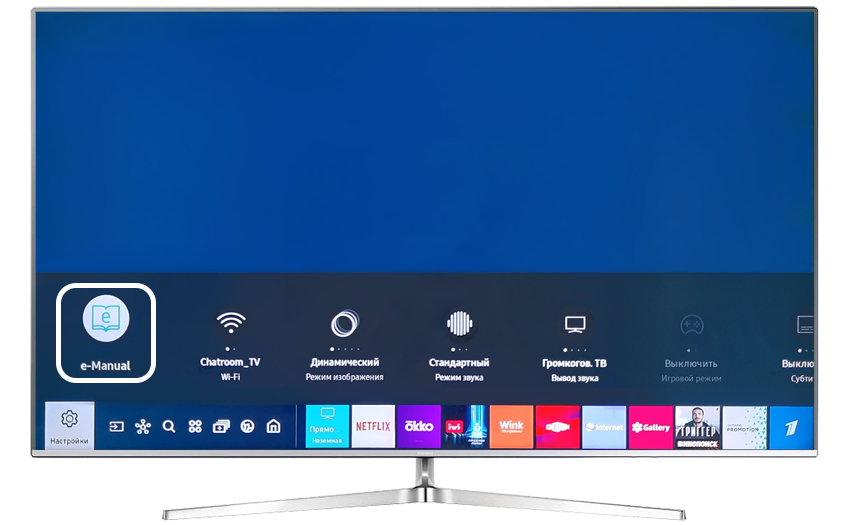
2
Перейдите в раздел Телегид > Изображение и звук > Дополнительные настройки изображения.

Либо введите запрос в поисковую строку и найдите раздел Размер изображения и входящие сигналы через нее.
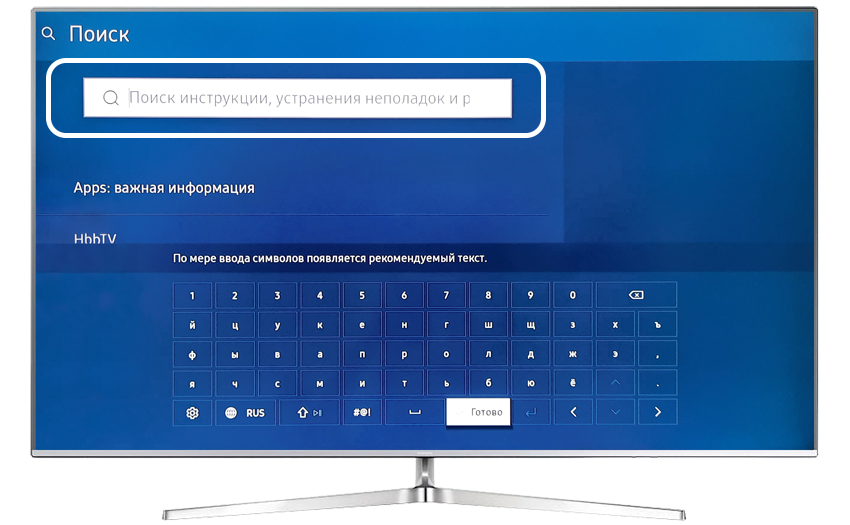
3
Пролистайте раздел Дополнительные настройки изображения вниз до описания Настроек размера изображения.

Перейдите по ссылке в раздел Размер изображения и входящие сигналы.

Помогите нам стать лучше. Нажмите кнопку отправки ниже и мы увидим вашу оценку статьи. Спасибо!
Благодарим за отзыв!
Как исправить увеличенный экран телевизора — регулировка размера изображения
Попробуйте наш инструмент устранения неполадок
Выберите операционную систему
Выберите язык програмирования (опционально)
Мой Изображение на телеэкране увеличено и слишком большой для экрана. Экран растягивается, а слова внизу экрана обрезаются. Возможно, из-за моей ошибки мы нажали кнопку на одном из наших пультов дистанционного управления. у меня есть ПРЯМОЕ спутниковое ТВ с пультом дистанционного управления SAT. Мой телевизор — Samsung 4K с диагональю 55 дюймов. Есть ли кнопка на пульте дистанционного управления телевизором или спутниковым пультом дистанционного управления, которую я, возможно, нажал по ошибке? Как сделать так, чтобы изображение соответствовало экрану телевизора …
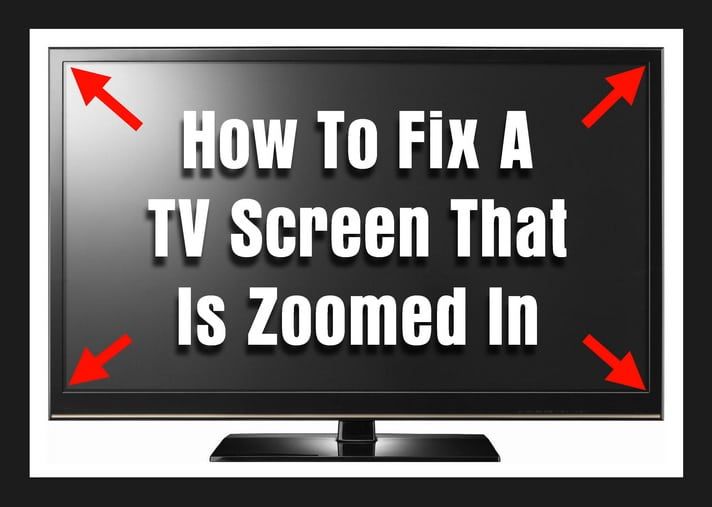
Почему у меня увеличен экран телевизора?
Кнопка на одной из пульты управления могли быть нажаты по ошибке. На пульте дистанционного управления телевизора есть кнопки, при нажатии которых по ошибке возникает проблема с размером изображения. Это также может произойти при использовании пульта дистанционного управления CABLE или SAT и ошибочном нажатии кнопки. Все пульты дистанционного управления различаются, а клавиши / кнопки с соотношением сторон могут иметь разные названия.
Что такое соотношение сторон?
Соотношение сторон означает просто отношение высоты к ширине изображения на экране телевизора. При увеличении телевизионного изображения соотношение сторон не равно экранному. Это приводит к обрезке изображения на экране сверху и снизу или слева и справа. Обратите внимание разрешающая способность ухудшается при увеличении изображения.
Как исправить увеличенный телевизор?
ПУЛЬТ ДИСТАНЦИОННОГО УПРАВЛЕНИЯ ТВ: Использовать ТЕЛЕВИДЕНИЕ на пульте дистанционного управления и нажмите кнопку с надписью RATIO, HOME, WIDE, ZOOM, P.SIZE, FORMAT, PIC SIZE или PIC MODE. Нажмите кнопку и циклически изменяйте соотношение сторон экрана, пока изображение не вернется в нормальное состояние. Если это не сработает, нажмите MENU и перейдите к НАСТРОЙКАМ ИЗОБРАЖЕНИЯ или СООТНОШЕНИЕ СТОРОН в МЕНЮ ТВ и установите размер экрана, чтобы «уменьшить масштаб» экрана.
ПУЛЬТ ДИСТАНЦИОННОГО УПРАВЛЕНИЯ КАБИНОЙ ИЛИ СПУТНИК: Используйте КАБЕЛЬНЫЙ или СПУТНИКОВЫЙ пульт дистанционного управления и выберите МЕНЮ. В МЕНЮ выберите СООТНОШЕНИЕ СТОРОН или НАСТРОЙКИ ИЗОБРАЖЕНИЯ и отрегулируйте размер изображения, чтобы устранить проблему. Некоторые пульты дистанционного управления SAT или CAB могут иметь кнопку HD ZOOM, WIDE или PICTURE, которую можно выбрать, чтобы зафиксировать увеличенный экран. Перебирайте параметры, пока соотношение сторон экрана телевизора не вернется к нормальному.
Шаг за шагом — исправить увеличенный телевизор
1. Используйте пульт от телевизора. (в вашем случае это будет пульт от телевизора Samsung)
два. Перейдите в ГЛАВНОЕ МЕНЮ ТВ. (Кнопка на пульте дистанционного управления будет говорить МЕНЮ, НАСТРОЙКИ или ГЛАВНЫЙ)
3. Выберите НАСТРОЙКИ ИЗОБРАЖЕНИЯ или НАСТРОЙКИ ДИСПЛЕЯ. (Другие названия = РАЗМЕР ИЗОБРАЖЕНИЯ или СООТНОШЕНИЕ ЭКРАНА)
Четыре. Выберите правильное СООТНОШЕНИЕ СТОРОН, например, Широкоэкранный или 16: 9.
5. Если применимо, сохраните настройки и выйдите из МЕНЮ ТВ.
6. Проверьте кнопки пульта ДУ для ZOOM, P.SIZE, HOME, RATIO, FORMAT, PIC SIZE или PIC MODE и выбирайте, пока экран не вернется в нормальное состояние.
7. После выполнения настроек размер телевизионного изображения должен иметь правильное соотношение сторон.
Выберите правильный размер изображения для HD TV
Другие проблемы с соотношением сторон экрана телевизора — что еще нужно проверить
- Выбрать другой Входы HDMI чтобы узнать, связана ли проблема с телевизором или с подключенным компонентом.
-
Если включены скрытые субтитры, это может изменить соотношение сторон экрана и «обрезать» стороны или верх и низ изображения.
-
Проблема с соотношением сторон экрана может быть связана с просматриваемой трансляцией. Программа, которая отображается на вашем телевизоре, может транслироваться с соотношением сторон экрана, которое может не заполнять ваш экран на 100%. Это нормально и ожидается при просмотре старых программ или шоу.
-
Некоторые вещательные компании или более старые шоу транслируются в формате, в котором справа и слева от экрана телевизора будут отображаться черные полосы.
-
Если ТВ-МЕНЮ также растянуто или увеличено, проблема не может быть решена простыми настройками. Может быть проблема с телевидение который требует устранения неисправностей профессионалом.
Amazon fire tv увеличить масштаб уменьшить масштаб исправить
ПРИМЕЧАНИЕ: Решения по соотношению сторон экрана на этой странице будут работать для всех телевизоров и кабельных сетей, включая Samsung, SONY, Comcast, COX, LG, Vizio, Directv, FIOS, FIRE TV, Apple и больше.
БОЛЬШЕ ТВ-СОВЕТОВ И ПОМОЩИ
Экран телевизора случайно становится черным — На экране телевизора вертикальные линии разного цвета
Нужна помощь с соотношением сторон экрана телевизора? Задайте свой вопрос ниже и укажите проблему, с которой вы столкнулись, и тип вашего телевизора. Мы вернемся к вам и дадим несколько советов по ремонту вашего телевизора.
У вас есть телевизор Sony и вы хотите узнать, как отключить широкоэкранный режим? Вы не одиноки. Если ваш экран увеличен, растянут или слова внизу экрана обрезаны, возможно, был активирован широкий режим.
В этой статье показано, как отключить эту настройку и наслаждаться изображением на телевизоре в исходном качестве.
< р>Sony всегда была одной из самых инновационных компаний в области электроники, и, как и другие продукты Sony, их телевизоры установили стандарты в мире телевидения.
Благодаря интуитивно понятному пользовательскому интерфейсу, кристально чистому качеству изображения, и изящные линии дизайна, телевизоры Sony воплощают в себе все, что мы любим в современных телевизорах.
Примечательно, что большинство моделей телевизоров Sony оснащены технологией 4K, “сверхвысокой четкостью” функция, которая дает вашему телевизору в четыре раза больше пикселей по сравнению с традиционными технологиями телевидения высокой четкости. Это приводит к изображениям с заметно лучшей детализацией и качеством изображения, чем у телевизоров многих других брендов на рынке.
Но это еще не все. Телевизоры Sony поставляются с настройкой широкоугольного режима, которая позволяет расширить дисплей, делая его более естественным для видео, снятых широкоугольными объективами. Эта настройка может быть особенно удобна для спортивных и других массовых развлекательных мероприятий, поскольку вы можете быть в курсе того, что происходит во всей полноте.
К сожалению, широкий режим подходит не для всех видео или программ. Это может привести к искажению или пикселизации на некоторых экранах, особенно на тех, которые не используют настройку за пределами развертки для компенсации аналогового материала. Это также может не сработать для дисплеев, которые в стандартном режиме выглядят как «почтовые ящики», но показывают заметно другую геометрию и размеры изображения в широкоэкранном режиме.
Широкоэкранный режим — это параметр, который можно включить, но ваш телевизор также может получать сигнал, который не был отрегулирован до “нормального” режим.
В любой ситуации вам будет приятно узнать, что вы можете отключить настройку широкоэкранного режима и наслаждаться изображениями в их исходном качестве без каких-либо искажений.
Давайте рассмотрим, как это сделать:
< h3>Метод 1. Использование кнопки широкоугольного режима на пульте дистанционного управления
Некоторые модели телевизоров Sony, поддерживающие настройку широкоэкранного режима, снабжены кнопкой широкоугольного изображения или масштабирования на пульте дистанционного управления. Эту кнопку трудно не заметить, потому что ее значок прямоугольный со стрелками во всех направлениях.
Чтобы отключить широкий режим, просто несколько раз нажмите кнопку широкого режима. Хотя это может заставить вас циклически переключаться между различными настройками широкоэкранного режима, доступными на вашем телевизоре, вы сможете выбрать наиболее удобную настройку отображения.
Способ 2. Использование системных настроек
h3>
Кнопка широкого режима, несомненно, является удобным инструментом для настройки экрана вашего телевизора и избавления от растянутых изображений или видео, которые кажутся увеличенными. К сожалению, не все модели телевизоров Sony поставляются с такой кнопкой. В этом случае вам необходимо получить доступ к системным настройкам телевизора, чтобы отключить широкоэкранный режим.
Выполните следующие действия:
- Откройте меню телевизора, нажав кнопку “Домой” или “Меню” на пульте дистанционного управления.
- Нажмите “Системные настройки”
- Выберите “Экран” из появившегося подменю. На этом этапе вы должны увидеть список различных доступных настроек широкоэкранного режима.
- Нажмите “Обычный” Все изображения формата 4:3 будут отображаться в исходном размере.
Дополнительно Советы по устранению неполадок
Иногда широкий режим не отключается даже после изменения настроек или многократного нажатия кнопки широкого режима на пульте дистанционного управления. Если это произойдет, существуют дополнительные методы устранения неполадок, которые помогут определить источник проблемы.
Давайте рассмотрим каждый метод более подробно.
Способ 1. Выполните Сброс питания
Прежде чем пытаться сделать что-то сложное, вы можете выполнить простой сброс питания. Но почему?
Как и компьютеры, современные телевизоры Sony полагаются на хорошо отлаженную последовательность запуска, чтобы иметь возможность принимать сигналы и успешно преобразовывать их в изображения. Если одна или несколько задействованных программ не запускаются должным образом, изображения могут отображаться искаженными или ненормально широкими.
Для достижения наилучших результатов выполните следующие действия по сбросу питания:
- Выключите телевизор.
- Отсоедините код питания от электрической розетки и подождите не менее 60 секунд.
- Подсоедините шнур питания и включите телевизор.
Способ 2. Проверьте меню телевизора
Если питание сброс не восстанавливает желаемое качество изображения, проверьте меню телевизора и домашний экран. Все настройки широкоформатного режима изменяют соотношение сторон, чтобы увеличить или иным образом изменить ширину и высоту изображения, но они не мешают работе меню или главного экрана.
Если ваше меню также искажено или растянуто, это может быть техническая проблема, которую может решить только технический специалист Sony.
Способ 3. Переключение на другой источник ввода
Один из Лучшее в телевизорах Sony то, что они позволяют подключаться к другим источникам входного сигнала, таким как DVD, Blu-ray, USB и HDMI, а не только к кабелю. Эти источники входного сигнала помогут вам наслаждаться различными типами контента на телевизоре, включая музыку, фильмы и видеоигры.
Однако эти устройства также имеют свои собственные настройки дисплея. Это означает, что ваш экран может выглядеть растянутым из-за настроек вашего DVD, или изображения могут быть увеличены из-за настроек вашей игровой консоли.
Чтобы выяснить, является ли виновником тот или иной источник входного сигнала, просто переключитесь на другой источник и проверьте, растянут ли экран по-прежнему. Обнаружив проблемы с устройством, проверьте его настройки, а не телевизор.
Способ 4. Отключите скрытые субтитры
Скрытые субтитры обеспечивают ряд преимуществ: от доступа к услугам для глухих и слабослышащих зрителей до более понятных повествований или объяснений. Но они также могут сделать изображение растянутым, обрезанным или искаженным. Таким образом, их отключение может восстановить исходное качество изображения на экране.
Способ 5. Проверьте содержимое
Иногда из-за содержимого, которое вы просматриваете, экран может растягиваться или искажаться. смотреть. Например, фильмы, записанные в киноформате 21:9 и других широкоэкранных форматах, будут искажены при просмотре на широкоэкранном (16:9) телевизоре.
Кроме того, некоторые телепрограммы содержат баннеры или бегущие строки в нижней части экрана.
Все эти аспекты являются частью сигнала вещания и поэтому не могут быть изменены.
Дополнительные часто задаваемые вопросы< /h2>
Что такое широкоэкранный режим на телевизоре Sony?
Широкоэкранный режим — это функция, позволяющая просматривать контент в более широком формате изображения. Его можно активировать из меню настроек или через “Wide” кнопку на пульте дистанционного управления.
Отключение этой функции позволит вам наслаждаться телеизображением в исходном качестве, без растягивания и без обрезания слов в нижней части экрана.
Восстановить качество изображения
Функция широкоэкранного режима Sony — это отличный способ полностью использовать большие экраны и зафиксировать более кинематографический опыт. Однако эта функция также может испортить впечатление от просмотра, поскольку изображение может выглядеть растянутым или искаженным.
К счастью, настройку широкоэкранного режима можно отключить, изменив настройки экрана телевизора или нажав кнопку “Wide&rdquo. ; кнопку на пульте дистанционного управления.
Отключение этой функции может помочь вам наслаждаться любимым шоу или программой в исходном соотношении сторон без какого-либо растяжения или искажения.
Нравится ли вам функция широкоэкранного режима на ваш телевизор Сони? Для чего вы хотите его использовать?
Сообщите нам об этом в разделе комментариев ниже.